iPhoneエラー5またはiTunesエラー2022を修正する2022つの方法
iOS 12.3へのアップデート中、またはiPhone、iPad、iPodTouchの復元中にエラーメッセージを受信するのは問題です。 非常に頻繁に見られるエラーの2009つは、iPhoneエラー2009またはiTunesエラーXNUMXです。
iPhone、iPad、またはiPod Touchを使用していて、iOS 12.3にアップデートしている、またはiTunesでデバイスを復元しているユーザーは、「iPhone(デバイスの名前)を復元できませんでした」というメッセージを受け取る場合があります。 不明なエラーが発生しました(iTunesエラー2009)。 考えられるエラーの長いリストから、「エラー2009」は12.3つにすぎません。 ただし、このエラーにより、iOSXNUMXへのアップデートや電話の復元ができなくなります。
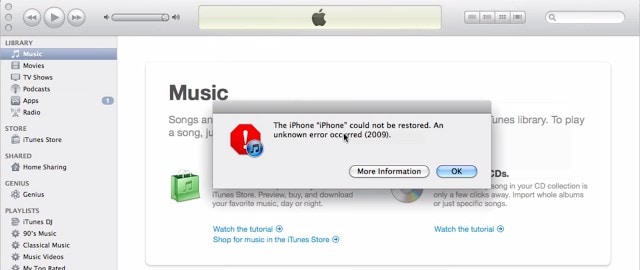
iPhoneを復元できませんでした。 不明なエラーが発生しました(エラー2009)
このすべては少し暗いように聞こえます。 そうではない。 問題を解決する方法はたくさんあります。 もちろん、私たちのお気に入りから始めましょう。
- 解決策1.コンピューターまたはiOS12.3デバイスを再起動します(高速ソリューション)
- 解決策2.データを失うことなくiPhoneエラー2009を修正する方法(安全な解決策)
- 解決策3.iTunes修復ツールを使用してiPhoneエラー2009を修正します
- 解決策4.ウイルス対策プログラムが更新されていることを確認します
- 解決策5.iTunesヘルパーを無効にする
解決策1.コンピューターまたはiOS12.3デバイスを再起動します(高速ソリューション)
それは大きな決まり文句です。 しかし、他のほとんどの決まり文句のように、それらの人気はそれらが定期的に真実であることに由来します。 デスクトップまたはラップトップコンピュータを使用している場合、「再起動」を実行すると、物事を適切な順序に戻すのに役立つことがよくあります。
コンピュータの電源をオフにしてから再度オンにするだけで、iTunesエラー2009を修正できる場合があります。 再起動したら、iTunesを起動し、更新または復元プロセスを開始します。
スマートデバイス、iPhone、iPad、またはiPod Touchを再起動することも、USB接続の障害が原因で発生したエラーを解決するための非常に簡単な解決策であることがわかります。 以下の手順を試して、デバイスを再起動し、iTunesエラー2009を修正できます。
- 画面に「赤いスライダー」が表示されるまで、「スリープ/スリープ解除」ボタンを押し続けます。
- スライダーをドラッグしてデバイスの電源を切ります。
- デバイスの電源が完全にオフになったら、「Appleロゴ」が表示されるまで「スリープ/スリープ解除」ボタンをもう一度押し続けます。
- たまに、これはiPhoneエラー2009を修正するのに十分でしょう
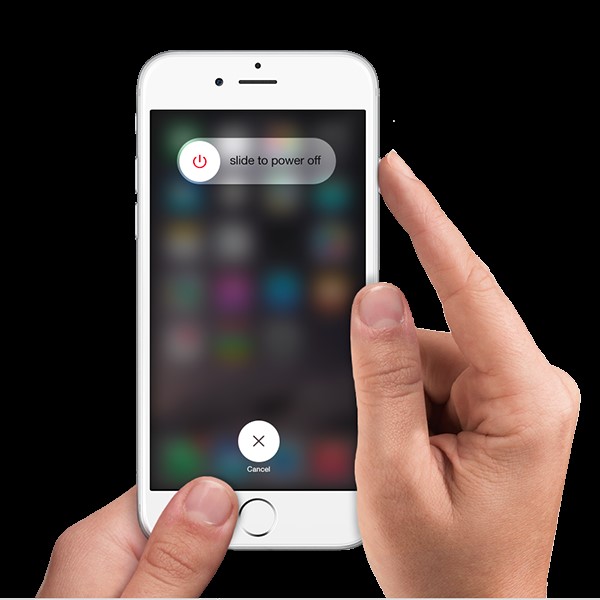
お使いの携帯電話を再起動すると、多くの場合、トリックを行います。
それでも問題が解決しない場合は、次のステップはiTunesをアップデートすることです。
解決策2.iOS2009でデータを失うことなくiPhoneエラー12.3を修正する方法(安全な解決策)
それでもエラー2009が表示され、他に何も機能しない場合は、iPhoneのシステムに問題がある可能性があります。 DrFoneTool –システム修復 iPhoneエラー2009(iTunesエラー2009)を非常に簡単かつ安全に修正するのに役立つ場合があります。 このプログラムは、データを失うことなく、iPhoneまたはiTunesのエラーのほとんどを修正するのに役立つ強力で安全なシステム回復ツールです。 DrFoneToolのその他の機能については、以下を確認してください。

DrFoneTool –システム修復
データを失うことなくiPhoneエラー2009(iTunesエラー2009)を修正
- 高速、簡単、信頼性。
- 次のようなさまざまなiOS12.3システムの問題を修正 回復モードで立ち往生, 白いリンゴのロゴ, 黒い画面、開始時にループするなど。
- 貴重なハードウェアに関するその他の問題と、iTunesのエラーなどを修正します。 エラー4005, iPhoneエラー14, iTunesエラー50, エラー1009, iTunesエラー27 等です。
- iPhone、iPad、iPod touchのすべてのモデルで動作します。
iOS 2009でiPhoneエラー2009(iTunesエラー12.3)を正常に修正する方法
ステップ1:修復機能を選択します
簡単です。 DrFoneToolをダウンロード、インストール、実行します。 ダッシュボードウィンドウから[システム修復]を選択します。

明確で役立つ。
次に、USBケーブルを使用してデバイスをコンピューターに接続します。 「標準モード」をクリックして、iPhoneの修理後に電話データを保持できるプロセスを続行します。

「標準モード」をクリックするだけです。
ステップ2:ファームウェアをダウンロードして選択します
DrFoneToolがデバイスを識別し、iOS 12.3の正しい最新バージョンをダウンロードできるようにするため、このプロセスは非常に簡単です。 もちろん、[開始]をクリックして、ツールがプロセスを自動的に終了するまで少し待つ必要があります。

通常、それは簡単です、あなたはただプロセスを通してクリックすることができます。
ステップ3: エラー2009を修正
ダウンロードプロセスが完了すると、プログラムはデバイス上のオペレーティングシステムであるiOSの修復を開始します。 これにより、iPhone、iPad、またはiPod Touchのリカバリモードが解除されるか、Appleロゴのループが発生します。iTunesエラー2009の解決に向けて順調に進んでいます。数分以内に、デバイスが通常モードで再起動することが通知されます。
ヒント: このソリューションでエラー2009を修正できない場合は、iTunesがうまくいかない可能性があります。 に移動 iTunesコンポーネントを修復する 修正されているかどうかを確認します。

DrFoneToolは、常に情報を提供します。

仕事は終わりました!
これに加えて、以下の他の解決策も確認できます。
解決策3.iTunes修復ツールを使用してiOS2009でiPhoneエラー12.3を修正します
iTunesが破損しているか、古すぎて正しく動作せず、常にエラー2009が発生する可能性があります。これがiTunesエラー2009ポップアップの一般的な理由です。 その後、iTunesを通常の状態に完全に修復する必要があります。

DrFoneTool –iTunesの修復
iTunesエラー2009を修正するための最も簡単な解決策
- iTunesエラー2009、エラー21、エラー4013、エラー4015などのすべてのiTunesエラーを修正します。
- iTunesの接続と同期の問題を修正します。
- iTunesまたはiPhoneの既存のデータに影響を与えることなくiTunesの問題を取り除く
- iTunesを通常の状態に修復する業界最速のソリューション。
次の手順は、iTunesエラー2009をスムーズに修正するのに役立ちます。
- DrFoneTool – System Repairをダウンロードして起動すると、以下の画面が表示されます。

- 「修復」>「iTunes修復」をクリックします。 iPhoneまたはiPadをコンピューターに接続します。

- 手始めに、iTunes接続の問題を除外する必要があります。 修復するには、「iTunes接続の問題を修復する」を選択します。
- iTunesエラー2009がまだ存在する場合は、[iTunesエラーの修復]をクリックして、すべての基本的なiTunesコンポーネントを確認および修復します。
- 基本的なコンポーネントが修復された後、iTunesエラー2009が続く場合は、[高度な修復]をクリックして完全に修正します。

解決策4.ウイルス対策プログラムが更新されていることを確認します
彼らは間違いなく私たちを助けます、あなたはそれをインストールせずにコンピュータを実行するのはばかげているでしょう、しかし時々、アンチウイルスプログラムは問題を引き起こす可能性があります。 このようなiTunesエラー2009の状況が発生した場合でも、システムのウイルス対策プログラムが邪魔になる可能性があります。 利用可能なアンチウイルスセキュリティソフトウェアのアップデートがあるかどうかを確認します。 ある場合は、ダウンロードしてインストールします。 すべてが正常であることに満足したら、iOS12.3デバイスをもう一度更新してみてください。
解決策5.iTunesヘルパーを無効にする
Macコンピュータをお持ちの場合は、「システム環境設定」<「アカウント」に移動し、「ログイン項目」をクリックする必要があります。 アイテムリストに「iTunesHelper」があります。 無効にします。

起動しないでください!
Windows PCを使用している場合は、最初に[スタート]をクリックし、[ファイル名を指定して実行]コマンドを開きます。 「MsConsfig」と入力し、「Enter」を押します。 「iTunesHelper」を見つけて無効にします。

さまざまなバージョンがありますが、考え方は常に同じです。
あなたは以前に気づいたかもしれませんが、iTunesはそれがやりたいことを正確に実行すると主張することに非常に固執する可能性があります。 間もなくiTunesHelperのプロセスが再び有効になります。 復元または更新プロセスが完了するまで、オフにする必要があるだけです。
さて、すぐに、iTunes Helperを無効にしたので、iPhone /iPad/またはiPodTouchを更新してみる必要があります。 iTunesエラー2009によって停止されたプロセスが何であれ、再試行する必要があります。
上記の提案のXNUMXつから、問題の解決策を見つけるのにそれほど時間がかからないことを願っています。 私たちは努力して助けるためにここにいます!
DrFoneTool –オリジナルの電話ツール–2003年以来あなたを助けるために働いています
DrFoneToolを最高のツールとして認識している何百万人ものユーザーに加わってください。
簡単で、無料で試すことができます– DrFoneTool –システム修復.

